Τα σημεία εδάφους εμφανίζονται στην οθόνη ως γκρι τελείες. Μπορείτε να τα δημιουργήσετε, ένα προς ένα ή να τα εισάγετε μαζικά από αρχεία κειμένου ή από αρχεία .DXF. Τα σημεία εδάφους έχουν τέσσερις ιδιότητες: τις συντεταγμένες τους x, y, z και το όνομα τους.
Η εισαγωγή μπορεί να γίνει στο ίδιο αρχείο και με τους τρεις τρόπους. Δηλαδή μπορεί κάποια σημεία να εισαχθούν με το χέρι και κάποια από ένα αρχείο κειμένου. Ακόμα μπορούν να εισαχθούν και σε περισσότερες από μια φάσεις, δηλαδή να κάνετε δύο φορές εισαγωγή σημείων από αρχείο κειμένου.
Τα σημεία εδάφους είναι η βάση για τη δημιουργία του μοντέλου εδάφους. Όλα τα υπόλοιπα στοιχεία (τρίγωνα, ΓΑΚ κ.τ.λ.) αναφέρονται σε αυτά και δεν είναι δυνατόν να υφίστανται χωρίς αυτά. Στο πρόγραμμα ισχύουν κάποιοι περιορισμοί σε σχέση με τα σημεία. Για παράδειγμα, δύο σημεία δεν είναι δυνατόν να έχουν την ίδια τριάδα συντεταγμένων ή να απέχουν μεταξύ τους λιγότερο από ένα εκατοστό.
Εισαγωγή Σημείων Εδάφους από Αρχεία ASCII
Η εισαγωγή σημείων εδάφους από αρχεία κειμένου είναι η πιο συνήθης, αφού σε τέτοια μορφή προκύπτουν τα αρχεία των διαφόρων καταγραφικών οργάνων. Κάθε γραμμή αυτού του αρχείου πρέπει να αντιστοιχεί σε ένα σημείο, και να περιέχονται οι τιμές των τεσσάρων στοιχείων των σημείων. Τα στοιχεία κάθε σημείου θα πρέπει να παρατίθενται με την ίδια σειρά από γραμμή σε γραμμή.
Πως να εισάγετε σημεία εδάφους από αρχείο κειμένου
| 1. | Από το μενού Αρχείο, επιλέξτε το βοηθητικό μενού Εισαγωγή από ASCII και στη συνέχεια την εντολή Σημείων Εδάφους. Η εντολή αυτή εμφανίζεται στο μενού, μόνο αφού επιλέξετε τη δημιουργία νέου αρχείου ή ανοίξετε ένα ήδη υπάρχον. Στην οθόνη θα εμφανιστεί το πλαίσιο διαλόγου μέσα από το οποίο επιλέγετε ένα αρχείο σημείων εδάφους (συνήθως έχουν την κατάληξη .XYZ και .GRD) που περιέχει τις συντεταγμένες Χ και Υ, το υψόμετρο των σημείων και το όνομα τους, που μπορεί να είναι ο αύξων αριθμός τους ή μια περιγραφή (π.χ Σ5). |
| 2. | Από το πεδίο Διερεύνηση σε εντοπίστε τον υποκατάλογο, που βρίσκεται το αρχείο σας. Αν το αρχείο σας έχει διαφορετική κατάληξη από τις παραπάνω, τότε από την πτυσσόμενη λίστα Αρχεία Τύπου, επιλέξτε Όλα τα αρχεία για να εμφανιστεί. Επιλέξτε το αρχείο που θέλετε και πατήστε Άνοιγμα. |
| 3. | Το πρόγραμμα θα προσπαθήσει να χωρίσει τα δεδομένα του αρχείου σε τέσσερις στήλες. Στο κάτω μέρος του πλαισίου διαλόγου, μπορείτε να δείτε τη μορφή ενός μέρους του αρχείου. Δηλαδή με ποια σειρά, έχουν εισαχθεί στο αρχείο αυτό οι συντεταγμένες Χ, Υ, τα υψόμετρα εδάφους και τα ονόματα των σημείων. Στην ενότητα Διαχωριστής, θα πρέπει να επιλέξετε το/τα σύμβολο/α που χρησιμοποιούνται για το διαχωρισμό των στοιχείων των σημείων σε στήλες, ενεργοποιώντας τα αντίστοιχα πεδία επιλογής. Οι πιο συνήθεις διαχωριστές είναι τα σύμβολα κενό, κόμμα, Tab. Αν στο δικό σας αρχείο έχει χρησιμοποιηθεί κάποιο άλλο σύμβολο, τότε ενεργοποιήστε το πεδίο επιλογής Άλλα και στο πεδίο κειμένου πληκτρολογείστε το αντίστοιχο σύμβολο. Στην περίπτωση που υπάρχουν στη σειρά δύο ή περισσότεροι χαρακτήρες διαχωρισμού (συνήθως κενά) για να οριοθετήσουν μία στήλη, ενεργοποιήστε το πεδίο επιλογής Συγχώνευση διαχωριστών, ώστε να γίνει σωστά ο διαχωρισμός των στηλών. |
| 4. | Εξ' ορισμού το πρόγραμμα λαμβάνει τα δεδομένα της πρώτης στήλης ως τις συντεταγμένες Χ των σημείων, της δεύτερης ως συντεταγμένες Υ, της τρίτης ως υψόμετρα Ζ των σημείων και της τελευταίας ως ονόματά τους. Αν η σειρά των στοιχείων στο αρχείο σας είναι διαφορετική τότε θα πρέπει να επιλέξετε τη σωστή σειρά από το μενού που εμφανίζεται αν κάνετε αριστερό κλικ πάνω στον τίτλο της στήλης. Ακόμα θα πρέπει να ορίσετε σε τι μορφή, έχει προκύψει το αρχείο σας. Αν το αρχείο σας έχει δημιουργηθεί μέσα σε περιβάλλον DOS, επιλέξτε το πεδίο επιλογής Ελληνικά DOS. Στο πεδίο Αρχική γραμμή εισάγετε τον αριθμό της γραμμής από την αρχή του αρχείου, από όπου θα αρχίσει το πρόγραμμα την εισαγωγή δεδομένων. Με αυτόν τον τρόπο μπορείτε να εξαιρέσετε γραμμές που περιέχουν τίτλους ή και σχόλια ή ακόμα να παραλείψετε την εισαγωγή των πρώτων σημείων που βρίσκονται στην αρχή του αρχείου ASCII. |
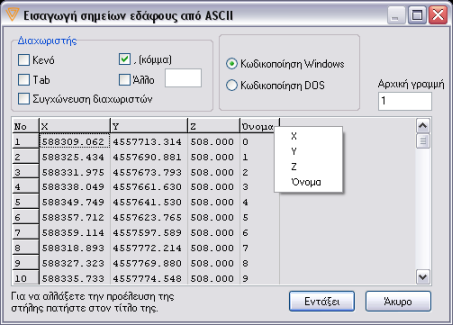
| 5. | Επικυρώνοντας το πλαίσιο διαλόγου με Εντάξει, γίνεται η ανάγνωση των σημείων και η εισαγωγή τους στο τρέχον έργο. Αν υπάρξει κάποιο πρόβλημα κατά την ανάγνωση του αρχείου το πρόγραμμα θα εμφανίσει το ανάλογο μήνυμα λάθους στην οθόνη. |
Τα σημεία θα εμφανιστούν στην οθόνη, ανάλογα με τον τρόπο που έχετε επιλέξει να εμφανίζονται. Αν θέλετε να ελέγξετε τα σημεία για τυχόν λάθη (π.χ. διπλά σημεία) θα πρέπει να εκτελέσετε την εντολή Έλεγχος Εδάφους, για να τα ελέγξετε και να τα διορθώσετε.
Δημιουργία Σημείων Εδάφους
Η εισαγωγή σημείων εδάφους μέσα από το Anadelta Tessera αν και δε χρησιμοποιείται συχνά, εντούτοις είναι πολύ χρήσιμη στις περιπτώσεις που θέλετε να προσθέσετε κάποια σημεία.
Πως να δημιουργήσετε σημεία εδάφους
| 1. | Από το μενού Έδαφος, εκτελέστε την εντολή Εισαγωγή σημείου ή από τη γραμμή εργαλείων Σχεδίαση Στοιχείων, πατήστε το κουμπί |
| 2. | Καθορίστε τη θέση του σημείου εδάφους, με το ποντίκι. |
|
Όσον αφορά τα ονόματα των σημείων που εισάγονται, είτε μπορείτε να αναθέσετε στο πρόγραμμα να τα ονομάζει αυτόματα με την εισαγωγή τους, είτε να εισαχθούν χωρίς όνομα και να τους δώσετε όνομα, εκ των υστέρων, από το παράθυρο της εντολής Ιδιότητες. Αυτό ορίζεται από το πλαίσιο διαλόγου της εντολής Επιλογές Εδάφους. Αν θέλετε το πρόγραμμα να ονομάζει αυτόματα τα νέα σημεία που εισάγονται, θα πρέπει από την υποκαρτέλα Εισαγωγή του παραθύρου Επιλογές Εδάφους και στο επιθυμητό έδαφος να ενεργοποιήσετε το πεδίο επιλογής Αυτόματη εισαγωγή ονόματος . Το όνομα που εισάγει το πρόγραμμα αποτελείται από το πρόθεμα που έχετε πληκτρολογήσει στο πεδίο κειμένου Πρόθεμα και έναν αύξοντα αριθμό. |
Επεξεργασία Σημείων Εδάφους
Τα σημεία που έχετε εισάγει μπορείτε να τα επεξεργαστείτε, ώστε το μοντέλο να έχει ακριβώς τη μορφή που θέλετε. Κατά συνέπεια, μπορείτε να διορθώσετε τις συντεταγμένες των σημείων ή να διαγράψετε όσα σημεία δε χρειάζεστε.
Μετακίνηση και Μετονομασία Σημείων Εδάφους
Μπορείτε να μετακινήσετε τα Σημεία Εδάφους, που βρίσκονται στο έργο σας.
Πως να μετακινήσετε ή να μετονομάσετε τα επιλεγμένα Σημεία Εδάφους
|
|
Για να μετακινήσετε ένα σημείο πιο γρήγορα μπορείτε αφού το επιλέξετε, να το ενεργοποιήσετε και να το τοποθετήσετε στη νέα του θέση με το ποντίκι ή με τη χρήση της εντολής Φόρμα Εισαγωγής.
Διαγραφή Σημείων Εδάφους
Μπορείτε να διαγράψετε ένα ή περισσότερα Σημεία Εδάφους αν το επιθυμείτε.
Πως να διαγράψετε τα επιλεγμένα Σημεία Εδάφους
| 1. | Επιλέξτε τα Σημεία Εδάφους που θα διαγράψετε. |
| 2. | Από το μενού συντόμευσης που εμφανίζεται αν κάνετε δεξί κλικ στην περιοχή σχεδίασης, εκτελέστε την εντολή Διαγραφή Αντικειμένων ή από το μενού Επεξεργασία εκτελέστε την εντολή Διαγραφή ή πατήστε το πλήκτρο <Del> ή από τη βασική γραμμή εργαλείων πατήστε το κουμπί |
Μπορείτε αν θέλετε να διαγράψετε μαζικά τα σημεία εδάφους που βρίσκονται μέσα στο έργο σας.
Πως να διαγράψετε όλα τα Σημεία Εδάφους
Από το μενού Αρχείο, επιλέξτε το βοηθητικό μενού Διαγαρφή Όλων και στην συνέχεια εκτελέστε την εντολή Σημείων.
Πως να διαγράψετε όλα τα Σημεία Εδάφους εντός ή εκτός μιας περιοχής
| 1. | Επιλέξτε το όριο (περίμετρο ή όαση) εντός ή εκτός του οποίου θέλετε να διαγραφούν τα σημεία. |
| 2. | Από το μενού Έδαφος, επιλέξτε το βοηθητικό μενού Διαγραφή, έπειτα το δευτερεύον μενού Σημείων Εδάφους και στην συνέχεια εκτελέστε την εντολή Εντός επιλεγμένου ορίου ή Εκτός επιλεγμένου ορίου, αντίστοιχα. |
Απενεργοποίηση Σημείων Εδάφους
Σε πολλές περιπτώσεις υπάρχουν σημεία τα οποία δε θέλετε να συμμετέχουν στην τριγωνοποίηση αλλά και να μη διαγραφούν π.χ. οι στάσεις. Η συμμετοχή ενός σημείου στο Μοντέλο Εδάφους, είναι ιδιότητα που ορίζεται αποκλειστικά από το χρήστη. Μπορείτε να επιλέξετε ένα σημείο να μη συμμετέχει στο Μοντέλο Εδάφους, απενεργοποιώντας το.
Πως να απενεργοποιήσετε ένα σημείο
| 1. | Επιλέξτε το Σημείο Εδάφους που θέλετε να απενεργοποιήσετε. |
| 2. | Εμφανίστε το παράθυρο της εντολής Ιδιότητες. Στο πεδίο Ενεργοποιημένο, επιλέξτε από την πτυσσόμενη λίστα την επιλογή Όχι. Για να ενεργοποιήσετε ένα σημείο, επιλέξτε την επιλογή Ναι. |
Μπορείτε ακόμα να δείτε και να ενεργοποιήσετε, ένα – ένα ή και όλα τα απενεργοποιημένα σημεία από την καρτέλα Εξαιρούμενα της εντολής Έλεγχος Εδάφους που εκτελείται από το μενού Έδαφος ή το εικονίδιο ![]() από τη Γραμμή εργαλείων.
από τη Γραμμή εργαλείων.
Προσθήκη Σημείων - Ενημέρωση Υψομέτρου Σημείου Εδάφους από Υπάρχον Μοντέλο.
Όταν εισάγεται ένα νέο σημείο αυτό έχει πάντα μηδενικό υψόμετρο. Μπορείτε να ενημερώσετε το υψόμετρο του σημείου από το υπάρχον μοντέλο εδάφους.
Πως να ενημερώσετε το υψόμετρο ενός Σημείου Εδάφους
| 1. | Επιλέξτε το Σημείο Εδάφους, που θέλετε να ενημερώσετε. |
| 2. | Από το μενού συντόμευσης που εμφανίζεται αν κάνετε δεξί κλικ στην περιοχή σχεδίασης, εκτελέστε την εντολή Προσαρμογή Υψομέτρου. |
Ενημέρωση Υψομέτρου Σημείων Εδάφους από άλλο Έδαφος.
Μπορείτε να προσαρμόσετε τα υψόμετρα ενός εδάφους με βάση κάποιο άλλο έδαφος. Από το μενού Έδαφος εκτελέστε την εντολή Προσαρμογή Υψομέτρων. Στην οθόνη θα εμφανιστεί το παρακάτω πλαίσιο διαλόγου.
|
Επιλέξτε από την πτυσσόμενη λίστα του πεδίου Προς:, το έδαφος που θα ενημερωθεί και από την πτυσσόμενη λίστα του πεδίου Από:, το έδαφος βάση του οποίου θα γίνει η ενημέρωση. Στη σύνεχεια πατήστε το κουμπί ΟΚ, για να γίνει η ενημέρωση.
|